AWS Cloud9 tidak lagi tersedia untuk pelanggan baru. Pelanggan yang sudah ada AWS Cloud9 dapat terus menggunakan layanan seperti biasa. Pelajari selengkapnya
Terjemahan disediakan oleh mesin penerjemah. Jika konten terjemahan yang diberikan bertentangan dengan versi bahasa Inggris aslinya, utamakan versi bahasa Inggris.
Menavigasi dan mengkonfigurasi Toolkit AWS
Anda dapat mengakses sumber daya dan memodifikasi pengaturan melalui elemen antarmuka AWS Toolkit berikut:
-
AWS Jendela Explorer: Akses Layanan AWS dari yang berbeda Wilayah AWS.
-
AWS Menu Toolkit: Membuat dan menyebarkan aplikasi tanpa server, menampilkan atau menyembunyikan, mengakses bantuan pengguna Wilayah AWS, dan berinteraksi dengan repositori Git.
-
AWS Panel konfigurasi: Ubah pengaturan yang memengaruhi cara Anda berinteraksi Layanan AWS di AWS Toolkit.
Menggunakan AWS Explorer untuk bekerja dengan layanan dan sumber daya di beberapa Wilayah
Dengan jendela AWS Explorer, Anda dapat memilih Layanan AWS dan bekerja dengan sumber daya tertentu yang terkait dengan layanan itu. Di AWS Explorer, pilih node nama layanan (misalnya, API Gateway atau Lambda). Kemudian, pilih sumber daya tertentu yang terkait dengan layanan tersebut (misalnya, REST API atau fungsi Lambda). Saat Anda memilih sumber daya tertentu, menu menampilkan opsi interaksi yang tersedia seperti mengunggah atau mengunduh, memanggil, atau menyalin.
Pertimbangkan contoh berikut. Jika Akun AWS kredensional Anda dapat mengakses fungsi Lambda, perluas node Lambda yang terdaftar untuk sebuah Wilayah AWS, lalu pilih fungsi Lambda tertentu yang akan dipanggil atau diunggah sebagai kode ke IDE. AWS Cloud9 Anda juga dapat membuka menu konteks (klik kanan) untuk judul node untuk mulai membuat aplikasi yang menggunakan. AWS Serverless Application Model
catatan
Jika Anda tidak dapat melihat opsi untuk melihat jendela AWS Explorer di lingkungan pengembangan terintegrasi (IDE), verifikasi bahwa Anda mengaktifkan AWS Toolkit. Kemudian, setelah Anda memverifikasi itu diaktifkan, coba lagi. Untuk informasi selengkapnya, lihat Mengaktifkan Toolkit AWS.
Jendela AWS Explorer juga dapat menampilkan layanan yang dihosting dalam beberapa Wilayah AWS.
Untuk mengakses Layanan AWS dari Wilayah yang dipilih
-
Di jendela Explorer AWS , pilih menu Alat kit, Tampilkan wilayah di Explorer.
-
Dari Pilih wilayah untuk ditampilkan dalam daftar AWS Explorer, pilih Wilayah AWS.
Wilayah yang dipilih ditambahkan ke jendela AWS Explorer. Untuk mengakses layanan dan sumber daya yang tersedia, pilih panah (>) di depan nama Wilayah .
catatan
Anda juga dapat menyembunyikan yang dipilih Wilayah AWS di jendela AWS Explorer menggunakan opsi berikut:
-
Buka menu konteks (klik kanan) untuk Wilayah dan pilih Sembunyikan wilayah dari Explorer.
-
Di menu AWS Toolkit, pilih Sembunyikan wilayah dari Explorer dan pilih Wilayah untuk disembunyikan.
Mengakses dan menggunakan menu AWS Toolkit
Kit alat AWS ini menyediakan akses untuk opsi untuk membuat dan menerapkan aplikasi nirserver. Anda dapat menggunakan menu ini untuk mengelola koneksi, memperbarui jendela AWS: Explorer, mengakses dokumentasi, dan berinteraksi dengan GitHub repositori.
Untuk mengakses menu Kit alat, pilih ikon gulir di seberang : judul AWS: Explorer di jendela AWS Explorer.
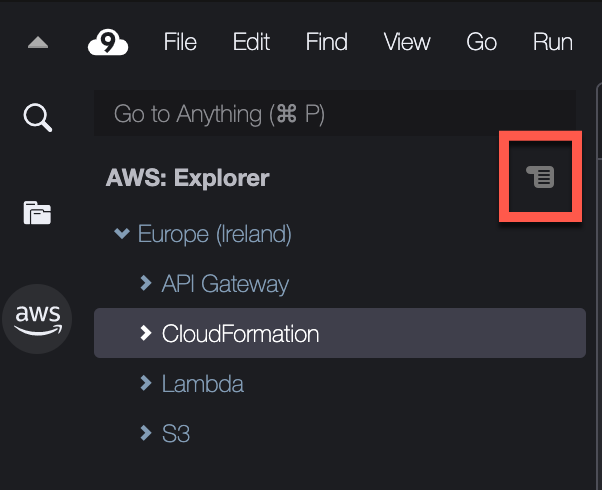
Tabel berikut memberikan ikhtisar opsi yang tersedia di menu Toolkit.
| Pilihan menu | Deskripsi |
|---|---|
|
Segarkan AWS Penjelajah |
Pilih opsi ini untuk menyegarkan AWS Explorer untuk menampilkan apa pun Layanan AWS yang telah dimodifikasi sejak Anda terakhir membuka jendela. |
|
Connect ke AWS |
Menghubungkan AWS Toolkit ke kredenal Akun AWS menggunakan yang disimpan dalam profil. Untuk informasi selengkapnya, lihat Mengelola kredensi akses untuk Toolkit AWS. |
|
Tampilkan wilayah di Explorer |
Menampilkan Wilayah AWS di jendela AWS Explorer. Untuk informasi selengkapnya, lihat Menggunakan AWS Explorer untuk bekerja dengan layanan dan sumber daya di beberapa Wilayah. |
|
Sembunyikan wilayah dari Explorer |
Menyembunyikan Wilayah AWS di jendela AWS Explorer. Untuk informasi selengkapnya, silakan lihat Menggunakan AWS Explorer untuk bekerja dengan layanan dan sumber daya di beberapa Wilayah |
|
Buat Aplikasi SAM baru |
Menghasilkan satu set file kode untuk aplikasi AWS tanpa server baru. Untuk informasi selengkapnya tentang cara membuat dan menerapkan aplikasi SAM, lihatBekerja dengan AWS SAM menggunakan AWS Toolkit. |
|
Menyebarkan Aplikasi SAM |
Menyebarkan aplikasi tanpa server ke. AWS Untuk informasi selengkapnya tentang cara membuat dan menerapkan aplikasi SAM, lihatBekerja dengan AWS SAM menggunakan AWS Toolkit. |
|
Lihat Mulai Cepat |
Buka panduan Quick Start. |
|
Lihat Dokumentasi Toolkit |
Membuka panduan pengguna untuk AWS Toolkit. |
|
Lihat Sumber di GitHub |
Membuka GitHub repositori untuk Toolkit. AWS |
|
Buat Edisi Baru di GitHub |
Membuka halaman Masalah Baru AWS Toolkit di Github |
|
Kirim Umpan Balik Cepat |
Kirimkan umpan balik pribadi satu arah ke tim pengembangan AWS Toolkit. Untuk masalah yang memerlukan percakapan atau perbaikan bug, kirimkan masalah di Github dengan memilih opsi menu Buat Masalah Baru di Github. |
|
Tentang AWS Toolkit |
Menampilkan informasi tentang versi Toolkit yang berjalan dan sistem operasi Amazon yang dikonfigurasi untuknya. |
Memodifikasi pengaturan AWS Toolkit menggunakan panel Konfigurasi AWS
Untuk mengakses panel Konfigurasi AWS , pilih AWS Cloud9, Preferensi. Selanjutnya, di jendela Preferensi, di bawah Pengaturan Proyek, pilih Konfigurasi AWS .
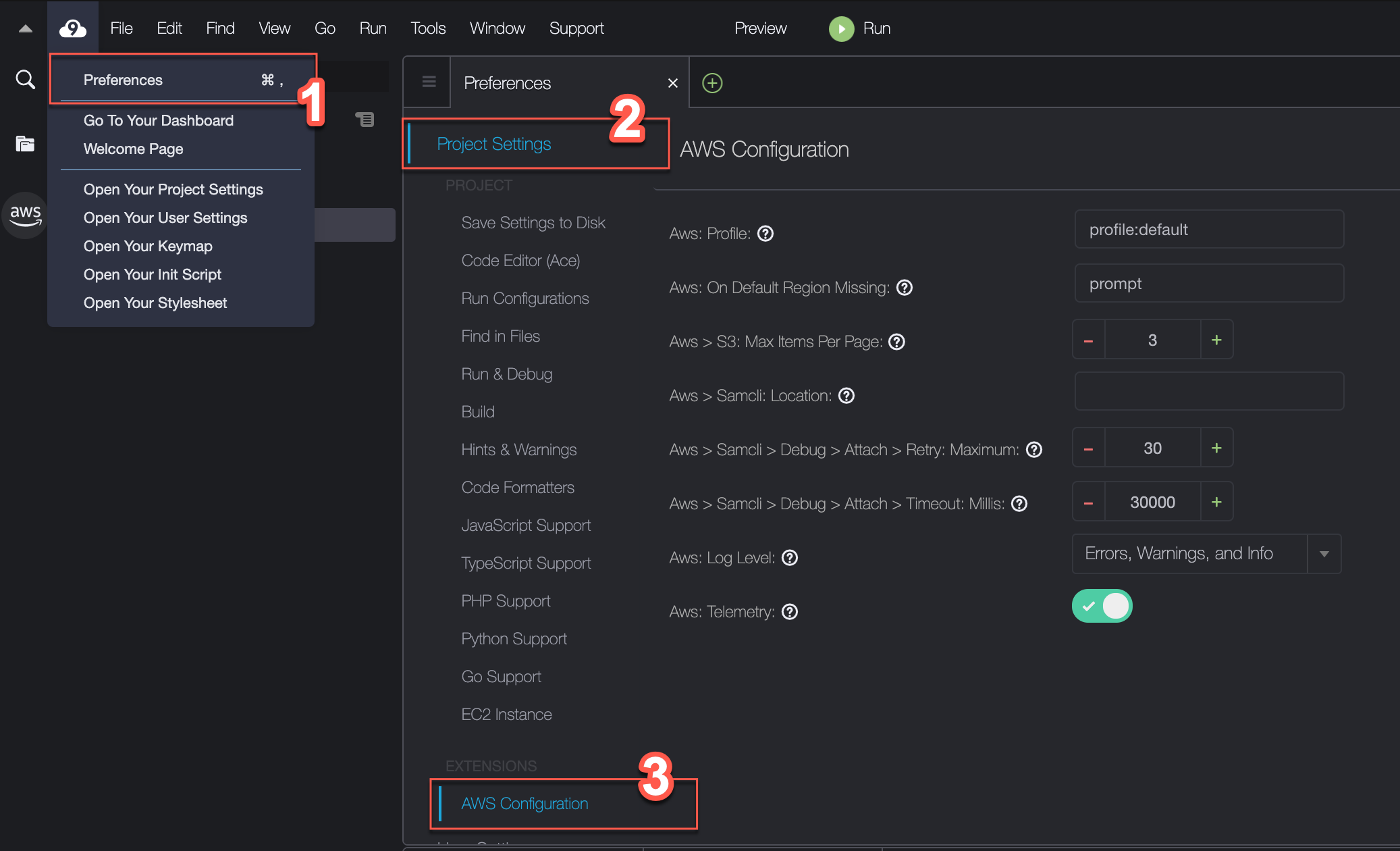
Tabel berikut memberikan ikhtisar opsi yang tersedia di panel AWS Konfigurasi.
| Pilihan menu | Deskripsi |
|---|---|
|
AWS: Profil |
Menetapkan nama profil kredensial untuk mendapatkan kredensial dari sana. |
|
AWS: Pada Wilayah Default Hilang |
Menunjukkan tindakan yang akan diambil jika default Wilayah AWS untuk profil kredensional yang dipilih tidak tersedia di jendela AWS Explorer. Anda dapat memilih dari tiga opsi:
|
|
AWS > S3: Item Maks Per Halaman |
Menentukan berapa banyak objek Amazon S3 atau folder yang ditampilkan pada satu waktu di jendela Explorer AWS . Ketika jumlah maksimum ditampilkan, Anda dapat memilih Tambah Muatan untuk menampilkan batch berikutnya. Rentang nilai yang diterima untuk bidang ini adalah antara 3 dan 1000. Pengaturan ini hanya berlaku untuk jumlah objek atau folder yang ditampilkan pada satu waktu. Semua bucket yang telah Anda buat akan ditampilkan sekaligus. Secara default, Anda dapat membuat hingga 100 ember di masing-masing ember. Akun AWS |
|
AWS > Samcli: Lokasi |
Menunjukkan lokasi SAM CLI yang digunakan untuk membuat, membangun, memaketkan, dan men-deploy aplikasi nirserver. |
|
AWS > Produk > Debug > Lampirkan> Coba lagi: Maksimum: |
Menentukan berapa kali Kit alat mencoba untuk melampirkan debugger SAM CLI sebelum menyerah. Kuota default adalah 30 percobaan. Ketika Anda secara lokal memanggil fungsi Lambda dalam mode debug dalam AWS SAMCLI, Anda kemudian dapat melampirkan debugger ke sana. |
|
AWS > Produk > Debug > Lampiran> Timeout: Millis: |
Menentukan berapa lama Kit alat mencoba untuk melampirkan debugger SAM CLI sebelum menyerah. Batas waktu default adalah 30.000 milidetik (30 detik). Ketika Anda secara lokal memanggil fungsi Lambda dalam mode debug dalam AWS SAMCLI, Anda kemudian dapat melampirkan debugger ke sana. |
|
AWS : Tingkat Log: |
Menetapkan kategori peristiwa alur kerja yang dicatat. Berikut ini adalah level yang tersedia:
|
|
AWS : Telemetri |
Mengaktifkan atau menonaktifkan pengiriman data penggunaan ke AWS. Diaktifkan secara default |